Оптимизация скорости запуска Windows и общей производительности системы включает удаление ненужных программ, настройку различных системных настроек удаление ненужных элементов автозагрузки и отключение служб.
Вместе с Windows запускается ряд служб. Есть несколько ненужных служб, которые работают в фоновом режиме и потребляют достаточное количество системных ресурсов. Хотя существуют программы, позволяющие ускорить работу вашего ПК за счет автоматического выполнения вышеупомянутых задач, большинство из этих хороших программ не доступны бесплатно.
Итак, что же такое услуга? Служба — это тип приложения, которое работает в фоновом режиме системы без пользовательского интерфейса. Службы предоставляют основные функции операционной системы, такие как веб-обслуживание, ведение журнала событий, обслуживание файлов, печать, шифрование и отчеты об ошибках.
Иногда вам может потребоваться отключить одну или несколько служб, чтобы освободить некоторые системные ресурсы и ускорить работу вашего компьютера. Например, вы можете безопасно отключить службу диспетчера очереди печати, если ваша система не подключена к принтеру. Не говоря уже о том, что отключение ненужных служб также ускорит работу Windows.
Если вы не уверены, какие службы следует отключить, чтобы ускорить работу вашего компьютера с Windows, вы можете установить такие программы, как Services Manager, для безопасного отключения ненужных служб. А если вы хотите отключить одну или несколько определенных служб в Windows, вы можете следовать приведенным ниже инструкциям, чтобы безопасно отключить службы.
Совет. Чтобы просмотреть все запущенные службы, откройте диспетчер задач и переключитесь на вкладку «Службы».
Отключить службу в Windows
Шаг 1. Введите services.msc в поле поиска меню «Пуск» или панели задач и нажмите Enter, чтобы открыть окно «Службы».
Шаг 2. Когда откроется окно «Службы», найдите службу, которую хотите отключить.
Шаг 3. Дважды щелкните конкретную службу, чтобы открыть Свойства.
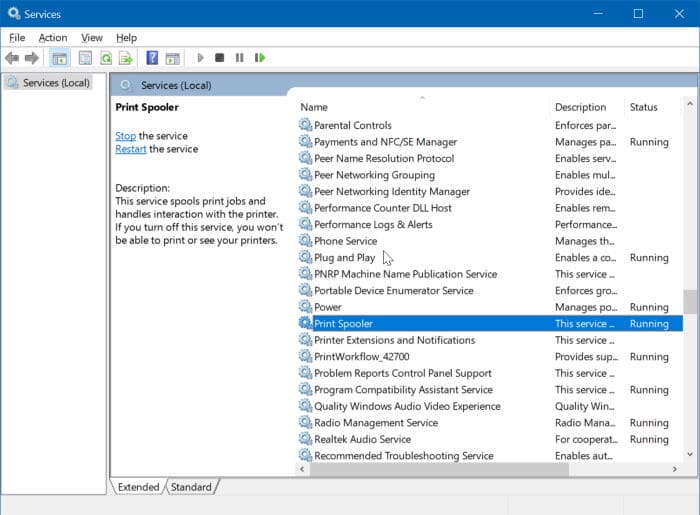
Шаг 4. На вкладке Общие измените тип запуска службы на Отключено, чтобы отключить конкретную службу, а затем нажмите кнопку Кнопка Применить, чтобы сохранить изменения.
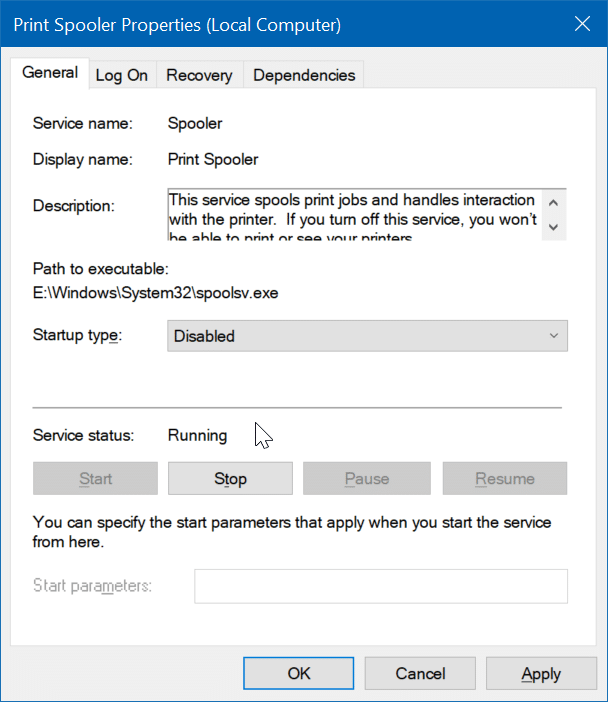
Шаг 5. Готово!


